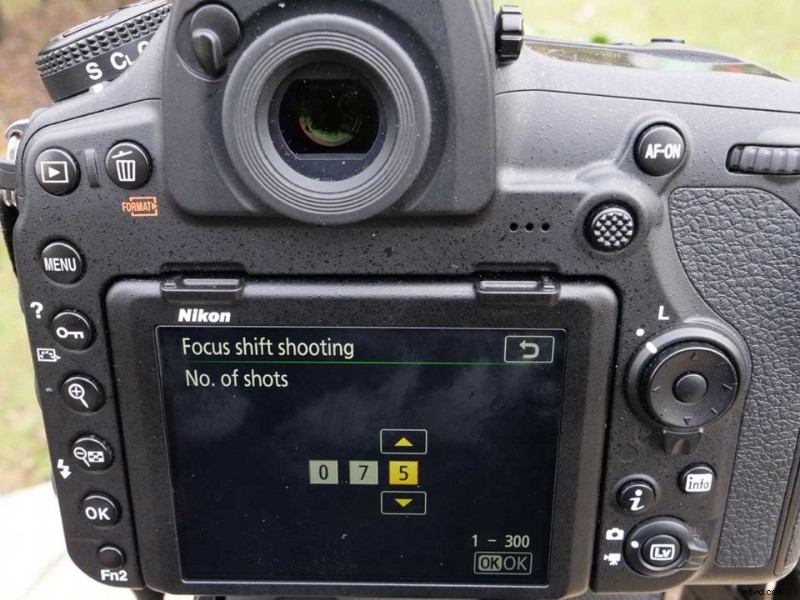Una delle utili funzionalità incluse nella Nikon D850 è una modalità Focus Shift che ti consente di scattare facilmente immagini impilate con messa a fuoco con una straordinaria profondità di campo. È una delle nostre funzionalità preferite sulla fotocamera e in questo tutorial ti mostreremo come configurare rapidamente le opzioni di Focus Shift della Nikon D850 e iniziare a creare stack di messa a fuoco.
Cos'è il Focus Shift nella Nikon D850?
Focus Shift è il termine di Nikon per una modalità nel menu di ripresa che rende la creazione di immagini dello stack di messa a fuoco nella fotocamera molto più semplice di quanto avresti potuto fare in passato.
Quando abiliti la modalità, imposti il numero di scatti che desideri effettuare, l'ampiezza del passo di messa a fuoco, l'intervallo di tempo tra gli scatti e una serie di altre opzioni.
La Nikon D850 eseguirà quindi il tuo numero di scatti (o finché non raggiunge la messa a fuoco all'infinito), spostando il piano di messa a fuoco attraverso l'inquadratura.
Quindi salverà questa sequenza di immagini in una cartella separata sulla tua scheda di memoria in modo che tu possa accedervi facilmente. Puoi quindi fonderli insieme per creare il tuo stack in Photoshop in pochi semplici passaggi. Ti mostreremo come fare tutto questo.
- Modalità silenziosa Nikon D850:come impostare la fotografia Live View silenziosa

Come impostare Focus Shift sulla Nikon D850
Puoi iniziare a scattare la tua immagine messa a fuoco con la Nikon D850 in pochi semplici passaggi, tutti contenuti nello stesso menu...
01 Vai al menu di ripresa
Vai all'ultima pagina del menu di ripresa e troverai l'opzione per lo scatto con Focus Shift. Premi il pulsante centrale o la freccia destra sul tuo selettore a 4-vie.
02 Imposta il numero di scatti
Nel menu Focus Shift vedrai un elenco di opzioni che devi impostare prima di iniziare. Innanzitutto, seleziona il numero di scatti che desideri effettuare. Qui abbiamo selezionato 75. È meglio peccare per eccesso di cautela con più, poiché la D850 smetterà di scattare una volta raggiunta la messa a fuoco all'infinito.
Abbiamo impostato 75 immagini, ma la D850 di solito si fermava a circa 50.
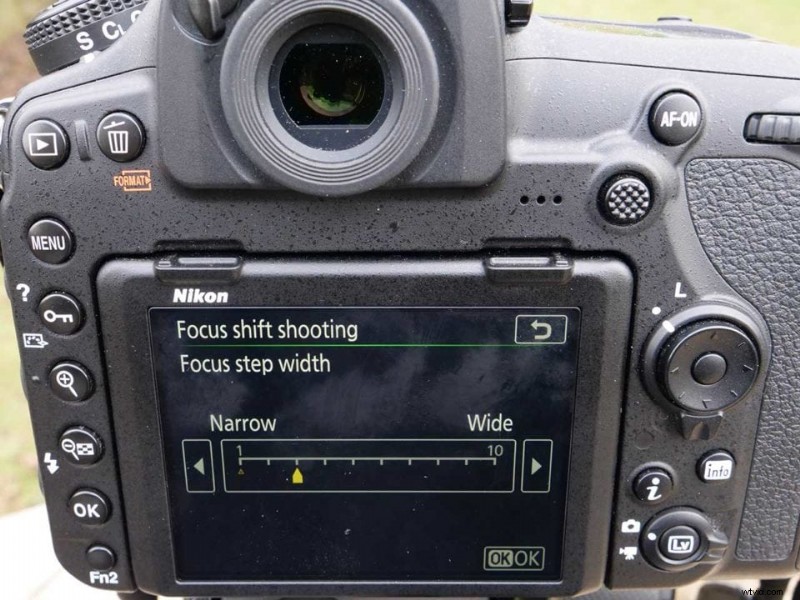
03 Imposta l'ampiezza del passo di messa a fuoco
Successivamente vorrai impostare l'ampiezza dei tuoi passaggi di messa a fuoco. In generale, ti consigliamo di impostare un passo stretto per i primi piani e gli scatti macro. Se si riprende un paesaggio, come abbiamo fatto noi, impostare una larghezza del passo più ampia. Siamo andati per 6.

04 Imposta l'intervallo
Dovrai quindi impostare l'intervallo o il tempo tra ogni fotogramma. Qui siamo andati per 1 secondo, che è il minimo.
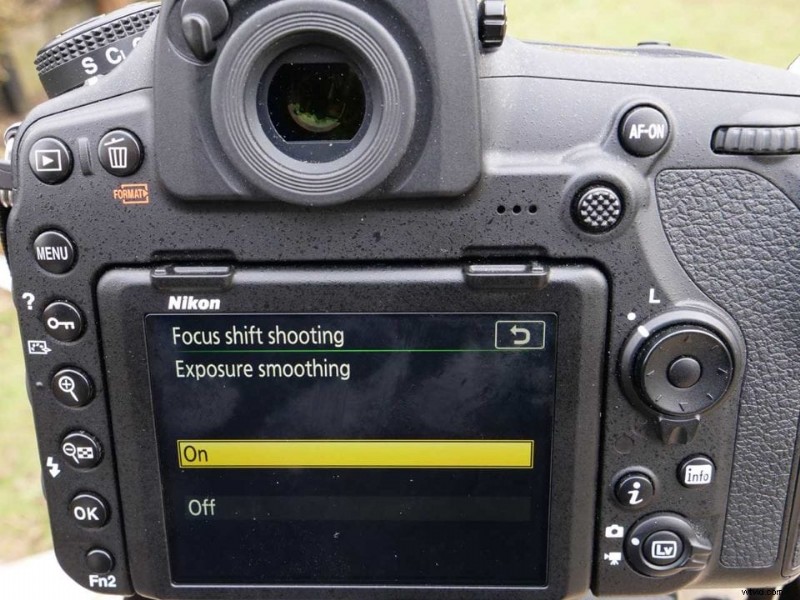
05 Uniformità dell'esposizione
Una volta completate le impostazioni di base, ora puoi abilitare il livellamento dell'esposizione. Questo mira a rendere la transizione tra i passaggi più sottile.
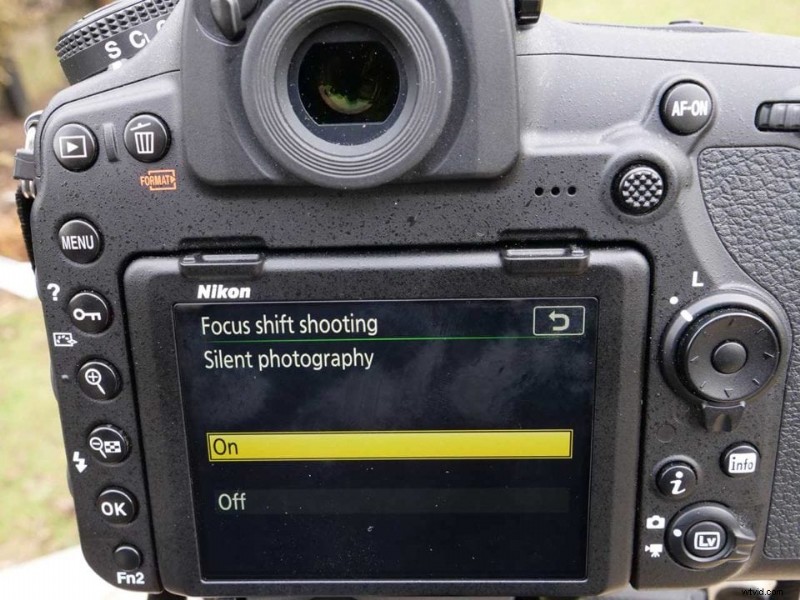
06 Fotografia silenziosa
Puoi anche scegliere di passare dall'otturatore meccanico della D850 a quello elettronico per un funzionamento silenzioso. Ciò contribuirà a ridurre le vibrazioni che potrebbero causare vibrazioni della fotocamera.
Con la fotografia silenziosa abilitata può essere un po' complicato sapere quando la sequenza ha smesso di girare. Ci sono un paio di modi rapidi per dirlo.
Uno, una piccola icona di testo "INTRVL" lampeggerà sul display sulla piastra superiore della fotocamera mentre sta accadendo.
Due, dopo l'ultimo scatto della sequenza sentirai il tradizionale suono dell'otturatore mentre la fotocamera torna indietro dall'otturatore elettronico.
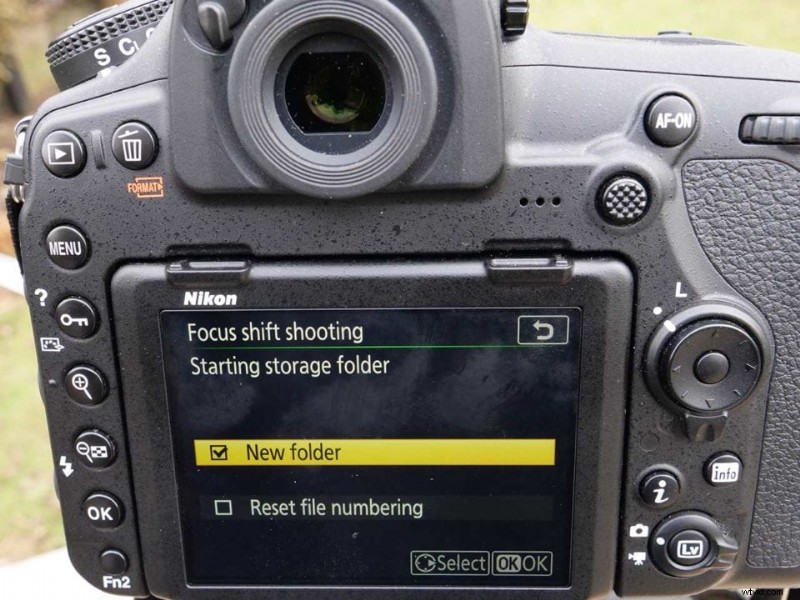
07 Crea una nuova cartella di archiviazione
Un'opzione davvero utile è la possibilità di salvare le immagini dalla sequenza in una nuova cartella sulla scheda di memoria. In questo modo è facile e veloce individuarli quando torni al computer.
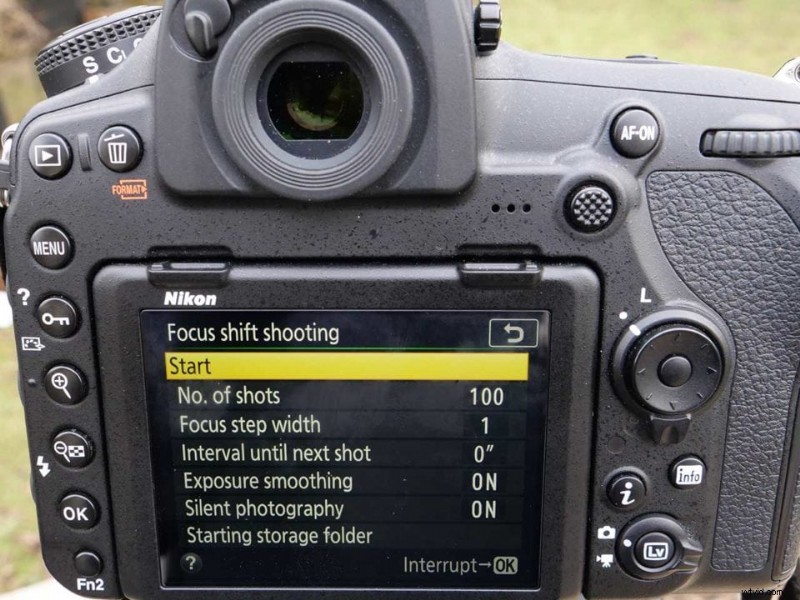
08 Inizia a sparare!
Ora hai esaurito tutte le impostazioni di Focus Shift sulla Nikon D850 ed è ora di scattare la tua pila! Scorri verso l'alto fino all'inizio del menu Focus Shift ed evidenzia Avvia. Quindi premi il pulsante centrale o la freccia destra.
- Recensione Nikon D850
Come fondere le tue immagini in Photoshop per creare un focus stack
Dopo aver girato la sequenza del cambio di messa a fuoco sulla Nikon D850 e aver inserito la scheda di memoria nel computer, puoi essere certo di aver già svolto tutto il duro lavoro. Ora è il momento di finalizzare lo stack.
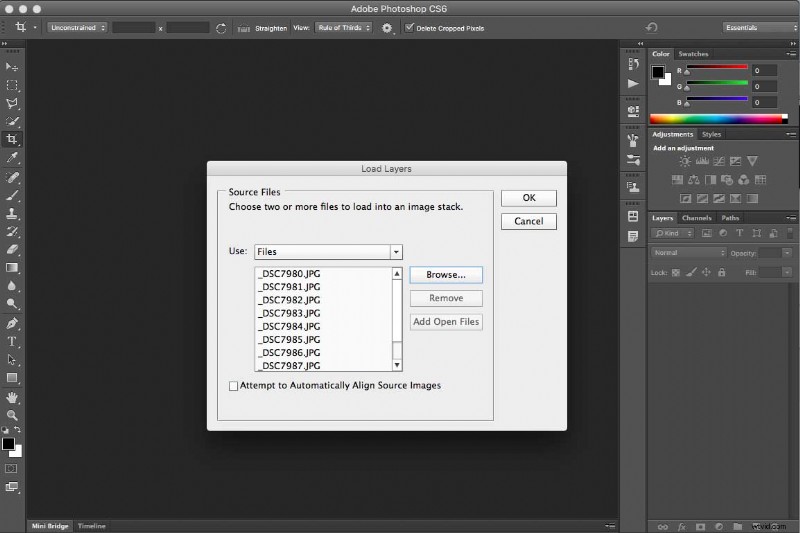
01 Carica i tuoi file
In Photoshop (stavamo usando CS6 per questo tutorial) vai su File> Script> Carica file nello stack. Apparirà un pop-up che ti chiederà di cercare le tue immagini.
Trova la scheda di memoria nelle opzioni di archiviazione, quindi individua la cartella che hai generato con le immagini di Focus Shift dalla Nikon D850.
Seleziona tutte le immagini nella tua sequenza. Seleziona l'opzione per allineare automaticamente le immagini di origine e fai clic su OK.
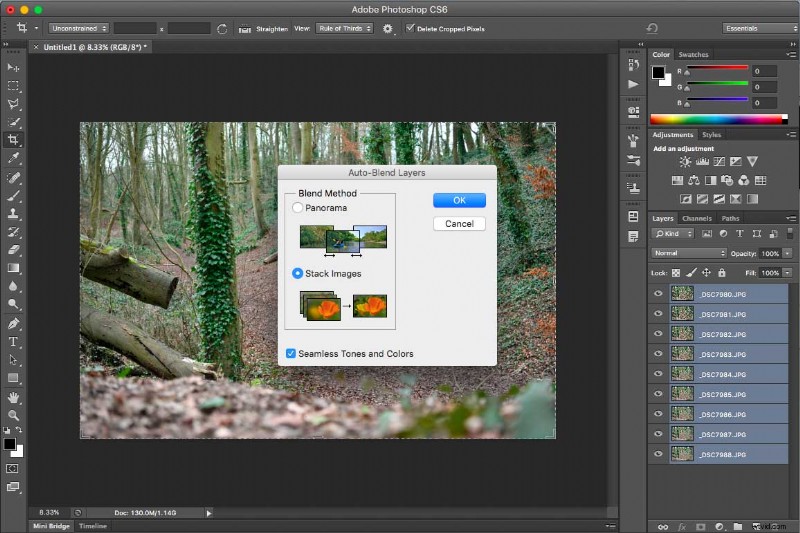
02 Fusione automatica dei livelli
Le tue immagini ora sembreranno aprirsi una per una, ma quello che stanno facendo è caricarsi come un nuovo livello in quella che sarà la tua immagine messa a fuoco. Questa operazione può richiedere del tempo a seconda della potenza del tuo computer.
Una volta caricati tutti i livelli dell'immagine, evidenziali e selezionali tutti. Infine, vai su Modifica> Fusione automatica livelli e scegli l'opzione Seleziona immagini impilate.
Una casella "Seamless Tones and Colors" dovrebbe essere spuntata automaticamente. Leave this ticked and click OK.
03 Fine tune your image
Again, depending how strong you computer is, this could take a few moments, but Photoshop will now blend the layers together, merging them at the point of focus in each layer.
When it’s done you can then flatten the image and save at a resolution for sharing online.
- How to use Olympus Live Composite mode
Summary:using the Nikon D850 Focus Shift mode
- Find the Focus Shift menu in your D850’s Shooting menu
- Set the number of shots
- Set the width of your focus steps. Narrow for macro; wider for landscapes
- Set the interval
- Enable exposure smoothing for subtle transitions
- Enable silent photography to reduce vibrations
- Set images to export into a new folder
- In Photoshop load your images into a Stack
- Blend the layers using the auto blend function